Keil安装教程
- 格式:docx
- 大小:198.67 KB
- 文档页数:4
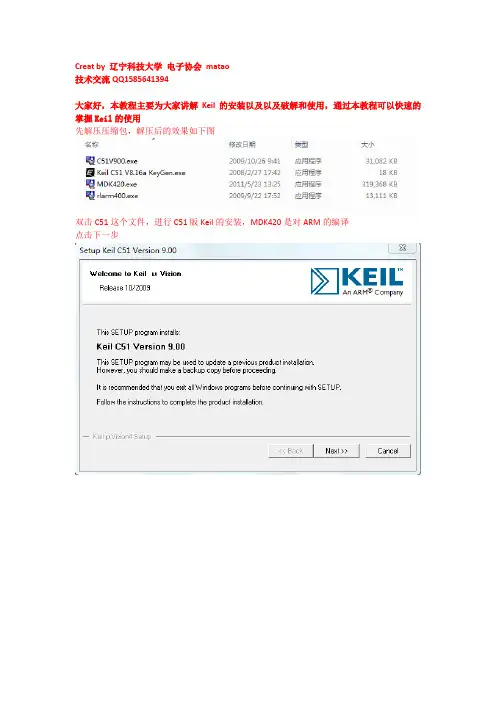
Creat by 辽宁科技大学电子协会matao技术交流QQ1585641394大家好,本教程主要为大家讲解Keil的安装以及以及破解和使用,通过本教程可以快速的掌握Keil的使用先解压压缩包,解压后的效果如下图双击C51这个文件,进行C51版Keil的安装,MDK420是对ARM的编译点击下一步勾选同意选项>然后点下一步填选信息:这个可以按个人爱好,随意填写然后下一步选择安装路径,我的默认的是D盘,软件尽量不要装在C盘,会降低系统的运行速度然后一路下一步,等待安装完成安装完毕后,会在桌面上看到这个快捷方式到此Keil的安装部分就交接完毕,有点Windows操作经验的就会安装,非常简单。
下面为大家讲解,如何破解和使用:双击快捷方式启动Keil启动后的界面如图所示第一次使用Keil时需要破解,否则在编译某些文件时会受限制,点击File 选择密钥管理将CID号码复制到,破解软件里(PS:破解软件有可能被杀毒软件误报为病毒,不要害怕,而且软件启动时会有声音发出,不要恐慌,这不是病毒,呵呵)点击Generate破解软件会生成序列号,将序列号复制到Keil中点击Add LIC后提示破解成功到此Keil破解完毕,使用期限到2020年,足够了。
下面为大家讲解如何使用点击Project 然后点击NEW Project新建一个工程并保存为TEST保存后会出现选择CPU的对话框,我们选择Atmel公司的AT89C52单片机点击OK 提示是否复制启动代码,选择是到此工程建立完毕,但是工程里还没有文件,工程也没有配置点击新建文件如果是C语言的程序保存为拓展名为.C的文件,如果是汇编语言的程序就保存为.ASM的文件然后我们对工程进行配置,右键Target选择Option选择Output选项卡,勾选Creat HEX File勾选这个选项可以生成HEX文件,也就是我们将要下载到单片机中的文件。
点击OK。
然后点击Target前面的那个+号,会出现一个Source Group的文件夹,右击这个文件夹,会出现下面的界面,点击ADD File这个选项点击ADD将刚才新建的TEST.c文件添加到这个工程中,下面就可以编写主程序了下面为大家讲解Keil的一些高级操作大家可以看到,关键字的颜色和普通字符的颜色是不同的,其实这些我们都可以修改的,在这个选项下,我们可以可以根据自己的喜好,修改编译器,比如我感觉背景是白色的太刺眼,我就可以把它修改成蓝色的看着是不是舒服多了,这个可以根据自己的喜好修改。
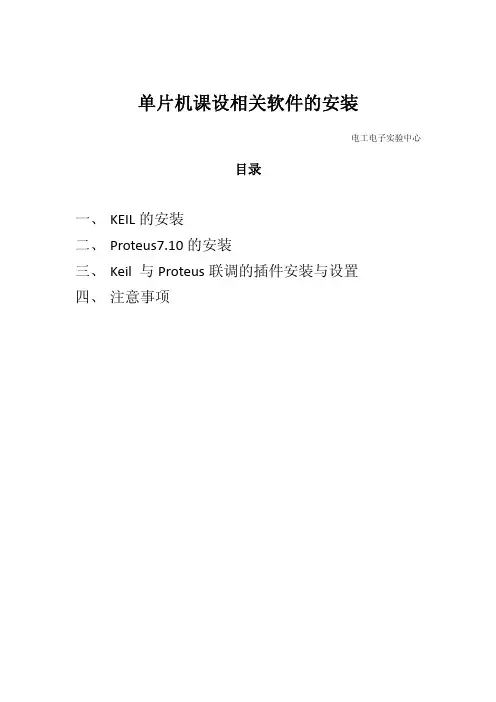
单片机课设相关软件的安装电工电子实验中心目录一、 KEIL的安装二、 Proteus7.10的安装三、 Keil 与Proteus联调的插件安装与设置四、 注意事项一、KEIL的安装本实验使用的keil版本是keil750AHK(3000TB),推荐安装该版本。
安装此版本好处:(1) 该版本为汉化版(2) 与实验室兼容,可以不用因为版本高打不开工程文件。
1、找到相应的安装文件,双击安装2、选择版本“Full Version”3、NEXT4、YES5、安装路径,默认,不要更改6、找注册码文件sn.txt7、将序列号:k1dzp-5iush-a01ue 复制到下面的界面中8、NEXT9、NEXT10、开始安装11、在该界面下等待5分钟左右12、取消发送13、完成安装14、点击桌面图标,打开keil15、打开已有工程的界面二、Proteus7.10的安装本实验用到的Proteus版本为7.10,主要考虑到该版本可以安装在XP/WIN7(32,64位),所以使用的最新版本。
实验室用的是7.4版本,该版本在WIN7上安装不上(必须7.7版本以上)。
所以有的同学用7.10新建的文件在7.4上面打不开,后面专门在注意事项中给出了解决办法。
1、解压缩安装文件压缩包里面有Proteus 的安装文件:安装文件“Proteus 7.10 专业版2012 发布.exe”和谐文件“Proteus 7.10专业版破解包”汉化文件“Proteus 7.10专业版汉化文件”KEIL与Proteus联调插件文件“vdmagdi.exe”2、开始安装双击“Proteus 7.10 专业版2012 发布.exe”开始安装。
3、NEXT4、YES5、点“Use a Locally Installed License Key”,Next。
6、Next在和谐文件“Proteus 7.10专业版破解包”里面找licence.lxk7、点“Browse For key File”,找到并选中“LICENCE.lxk”文件,点“打开”8、点“Install”9、点“是”。
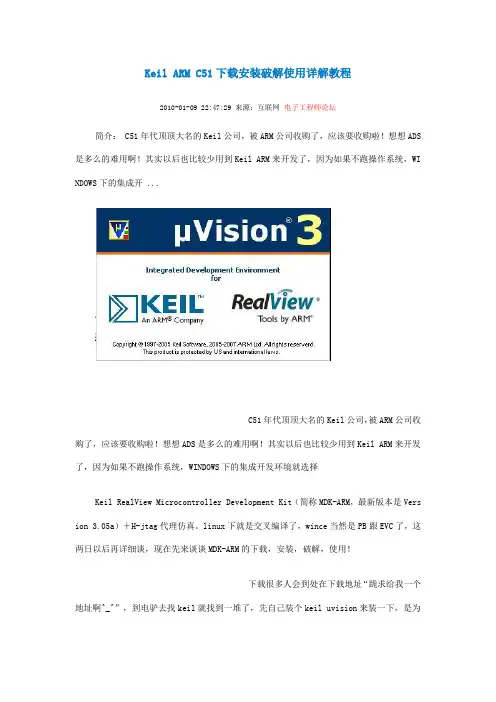
Keil ARM C51下载安装破解使用详解教程2010-01-09 22:47:29 来源:互联网电子工程师论坛简介: C51年代顶顶大名的Keil公司,被ARM公司收购了,应该要收购啦!想想ADS是多么的难用啊!其实以后也比较少用到Keil ARM来开发了,因为如果不跑操作系统,WINDOWS下的集成开 ...C51年代顶顶大名的Keil公司,被ARM公司收购了,应该要收购啦!想想ADS是多么的难用啊!其实以后也比较少用到Keil ARM来开发了,因为如果不跑操作系统,WINDOWS下的集成开发环境就选择Keil RealView Microcontroller Development Kit(简称MDK-ARM,最新版本是Vers ion 3.05a)+H-jtag代理仿真。
linux下就是交叉编译了,wince当然是PB跟EVC了,这两日以后再详细谈,现在先来谈谈MDK-ARM的下载,安装,破解,使用!下载很多人会到处在下载地址“跪求给我一个地址啊^_^”,到电驴去找keil就找到一堆了,先自己装个keil uvision来装一下,是为了得到自己本机的CID(computer ID),安装完成后,打开uvision3,在file菜单下,点解license manage ment,弹出的对话框就有CID了,用于下一步的破解喔!其实直街到主页下就好了,大模大样!前提是你要先找一个Ke il软件的序列号生成器,用来生成LIC或SN,到或用电驴搜一下Keil_li c,就可以找到了!接着就是到去下载最新的开发软件了,首先讲讲kei l ARM的整体结构吧,先贴个图,MDK-ARM开发环境已经相当完整了,包括uvision project managem ent项目管理器,c/c++ compiler编译器,macro assembler宏汇编器,RTX RTOS Libarie s (RTX实时操作系统库),Linker/Locator连接器,Debugger调试器,Device Simulati on器件仿真,Target Hardware硬件下载。
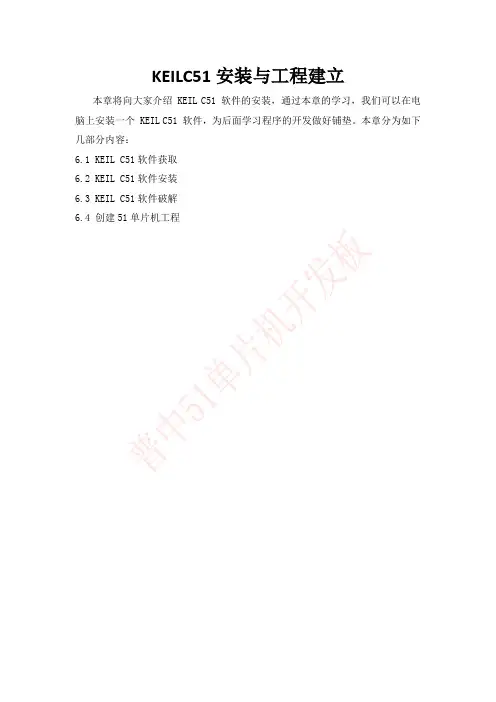
KEILC51安装与工程建立本章将向大家介绍 KEIL C51 软件的安装,通过本章的学习,我们可以在电脑上安装一个 KEIL C51 软件,为后面学习程序的开发做好铺垫。
本章分为如下几部分内容:6.1 KEIL C51软件获取6.2 KEIL C51软件安装6.3 KEIL C51软件破解6.4 创建51单片机工程6.1 KEIL C51软件获取要在电脑上成功安装 KEIL C51,首先必须要有安装包,我们可以通过万能的百度,搜索关键字“KEIL C51 下载”,上面会有很多下载渠道,也可以在 KEIL 的官网上下载: https:///download/product/,打开界面如下图所示。
不过我们光盘内已经给大家提供了下载链接,在光盘“5--开发工具\1. KEIL 编程软件”内,大家直接下载即可,省去了查找下载的时间。
我们使用 KEIL C51 是 9.01版本,如果后面出了更高的版本选择性升级即可,不过也没有必要什么都追求最新的,用习惯了一个软件就行。
使用我们提供的下载链接下载的软件包,其内部含有如下图所示文件。
C51V901.exe是KEIL C51软件的安装文件,KEIL_Lic.exe是用来破解KEIL C51软件的工具,使其能够编译大小超过2K的程序文件。
6.2 KEIL C51软件安装软件包下载完成之后,我们双击C51V901.exe这个应用程序,弹出如下所示对话框。
点击 Next 按钮。
弹出如下对话框。
在红框 2 中勾选上,点击 Next 按钮。
弹出如下对话框。
点击红框 4 选择软件安装的路径,我们这里在J盘内新建一个文件夹,命名为KEILC51,将其安装到该文件夹内,方便软件的管理。
特别要注意:(1)软件安装保存路径不能出现中文或者特殊字符,否则会出现很多奇怪的错误,到时候很难找问题。
(2)不要将 KEIL5 软件和 KEIL4或者 51 的 KEIL 安装在一个文件夹内。
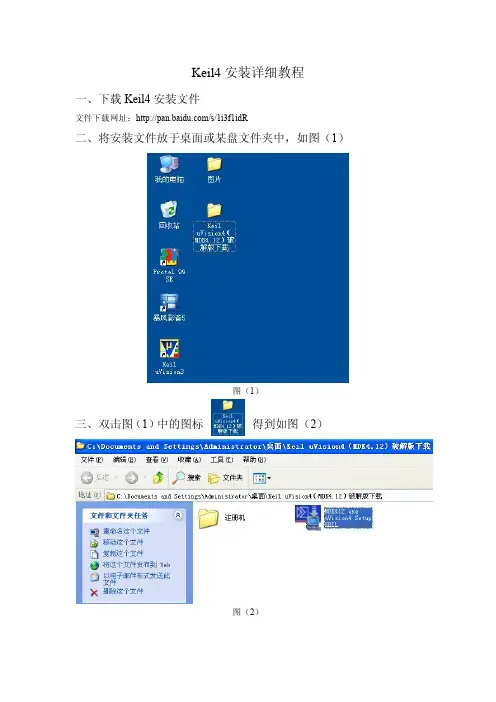
Keil4安装详细教程
一、下载Keil4安装文件
文件下载网址:/s/1i3f1idR
二、将安装文件放于桌面或某盘文件夹中,如图(1)
图(1)
三、双击图(1)中的图标得到如图(2)
图(2)
四、双击图(2)中的图标得到如图(3)
图(3)
五、在图(3)单击Next,得到如图(4)
图(4)
六、在图(4)中,勾选”I agree to……”,得到如图(5)
图(5)
七、在图(5)中,单击Next,得到图(6)
图(6)
八、在图(6)中更改安装路径,得到如图(7)
图(7)
九、在图(7)中点击”Next”,得到如图(8)
图(8)
十、在图(8)中填写“First Name”和E-mail,得到如图(9)
图(9),注:此2框内填入任意字母或数字都可通过
十一、填写完后,单击图(9)中“Next”,开始安装,如图(10)
图(10)
十二、完成安装后,得到如图(11)
图(11)
十三、按图(11)中默认选择,并单击“Finish”,得到如图(12)
图(12),注:此图是介绍Keil4的一个网站
至此,keil4已经安装完毕,但是破解后才能正常使用,请继续查阅破解教程。
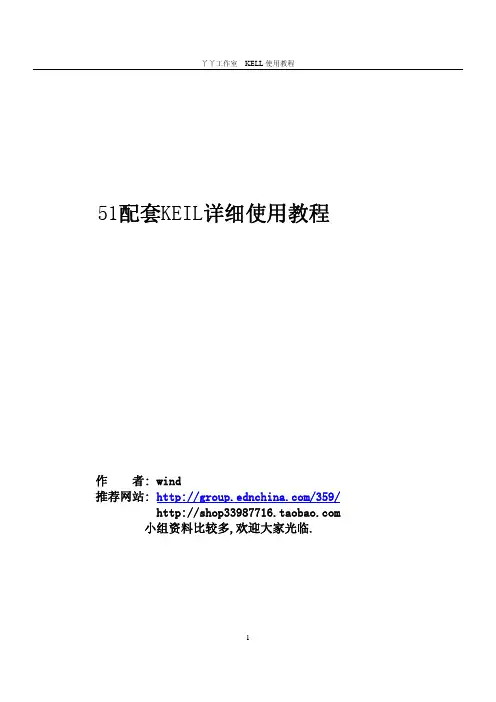
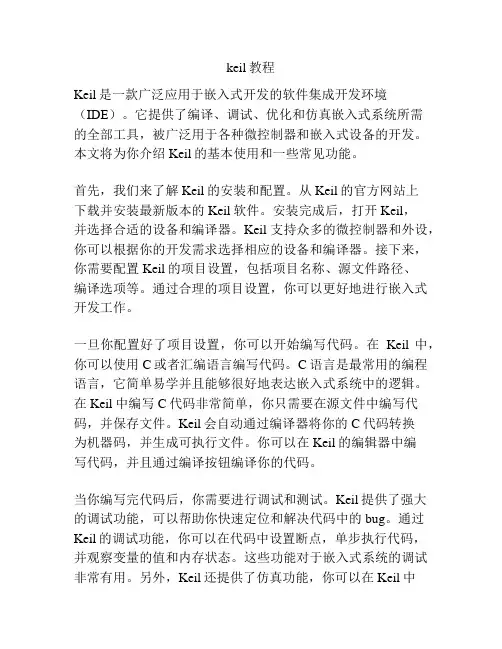
keil教程Keil是一款广泛应用于嵌入式开发的软件集成开发环境(IDE)。
它提供了编译、调试、优化和仿真嵌入式系统所需的全部工具,被广泛用于各种微控制器和嵌入式设备的开发。
本文将为你介绍Keil的基本使用和一些常见功能。
首先,我们来了解Keil的安装和配置。
从Keil的官方网站上下载并安装最新版本的Keil软件。
安装完成后,打开Keil,并选择合适的设备和编译器。
Keil支持众多的微控制器和外设,你可以根据你的开发需求选择相应的设备和编译器。
接下来,你需要配置Keil的项目设置,包括项目名称、源文件路径、编译选项等。
通过合理的项目设置,你可以更好地进行嵌入式开发工作。
一旦你配置好了项目设置,你可以开始编写代码。
在Keil中,你可以使用C或者汇编语言编写代码。
C语言是最常用的编程语言,它简单易学并且能够很好地表达嵌入式系统中的逻辑。
在Keil中编写C代码非常简单,你只需要在源文件中编写代码,并保存文件。
Keil会自动通过编译器将你的C代码转换为机器码,并生成可执行文件。
你可以在Keil的编辑器中编写代码,并且通过编译按钮编译你的代码。
当你编写完代码后,你需要进行调试和测试。
Keil提供了强大的调试功能,可以帮助你快速定位和解决代码中的bug。
通过Keil的调试功能,你可以在代码中设置断点,单步执行代码,并观察变量的值和内存状态。
这些功能对于嵌入式系统的调试非常有用。
另外,Keil还提供了仿真功能,你可以在Keil中进行代码的仿真运行,并观察代码的行为。
这样可以帮助你在实际运行前预测代码的行为,从而更好地调试和优化代码。
在Keil中,你也可以使用一些常见的工具和功能,以提高你的开发效率。
比如,Keil提供了代码自动完成功能,可以帮助你自动补全代码,减少编码错误。
此外,Keil还提供了代码生成和优化工具,可以根据你的需求自动生成特定的代码,同时也可以优化代码的性能和资源利用率。
这些工具和功能都可以提高你的开发效率和代码质量。
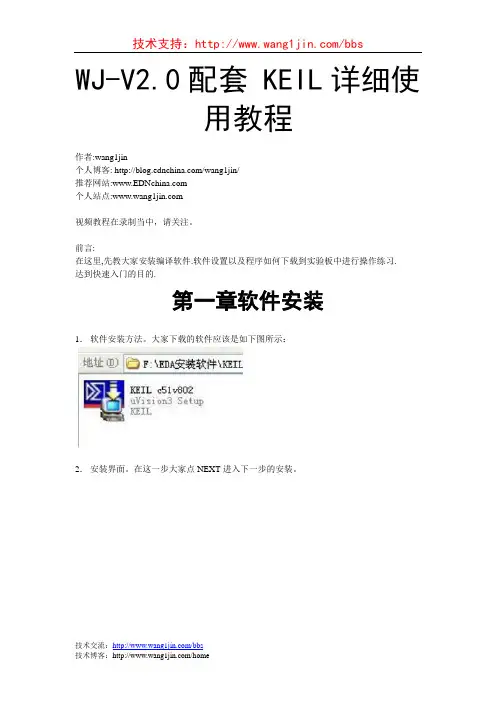
WJ-V2.0配套 KEIL详细使用教程作者:wang1jin个人博客: /wang1jin/推荐网站:个人站点:视频教程在录制当中,请关注。
前言:在这里,先教大家安装编译软件.软件设置以及程序如何下载到实验板中进行操作练习.达到快速入门的目的.第一章软件安装1.软件安装方法。
大家下载的软件应该是如下图所示:2.安装界面。
在这一步大家点NEXT进入下一步的安装。
3.进入下一步安装。
如下图所示勾上相应的选项。
再点NEXT进入一下步安装。
4.指定软件的安装位置。
我在这里面是指定D盘的KEIL,大家也可以批定下地方也行。
然后再点NEXT进入下一步安装。
5.填写相关资料。
大家可以填写一些相关的信息。
点击NEXT就进了软件的安装。
6.软件安装。
安装需要等上一分钟左右。
根据电脑的配置不同而不同。
7.完成软件的安装。
安装完成后点击FINISH就结束软件的安装。
8.启动软件。
打开电脑的开始,然后在所有程序中就可以看到安装好的软件了。
9.启动的界面如下所示10.软件的注册。
软件如果不注册会有限制2K的代码。
如果是公司推荐去购买正版的KEIL。
11.输入11位注册码。
第二章KEIL软件应用KEIL软件的功能很强大,在这里面没能把所有的功能全介绍清楚。
所以只能介绍一些常用的功能。
方便大家快速入门。
如果大家想看更详细的,请去下载我录制的视频教程。
1.基本功能。
2.新建立一个工程。
在KEIL下执行PROJECT - NEW PROJECT就可以新建立一个工程文件了。
3.新建立工程文件并保存。
新建立一个LED工程文件。
4.在建立好工程后,KEIL就要我们来指定单片机类型了。
KEIL支持的单片机很多,所以我们要指定自己所用的单片机。
我们这里面选择A TEML公司的89C52。
5.完成设置。
按图操作。
6.建立好了工程,就需要来新建立一个源文件。
我们来写代码了。
执行FILE-NEW 我们在这里重新建立一个C文件。
以最基础的点亮LED实验来教会大家操作KEIL,这个是初学单片机的第一个程序。
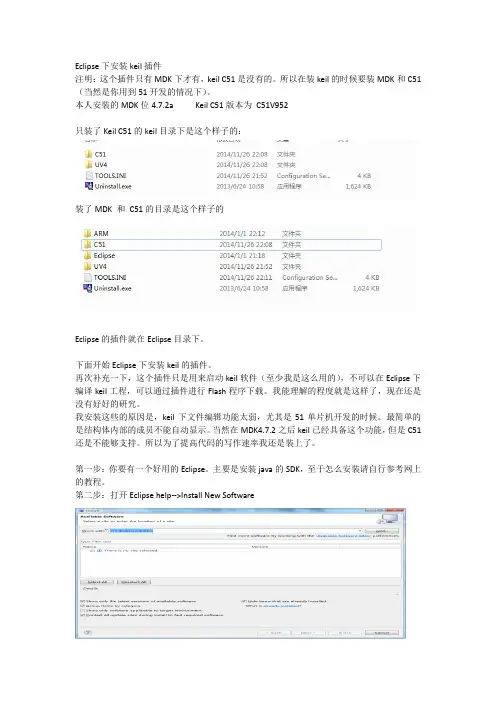
Eclipse下安装keil插件注明:这个插件只有MDK下才有,keil C51是没有的。
所以在装keil的时候要装MDK和C51(当然是你用到51开发的情况下)。
本人安装的MDK位4.7.2a Keil C51版本为C51V952只装了Keil C51的keil目录下是这个样子的:装了MDK 和C51的目录是这个样子的Eclipse的插件就在Eclipse目录下。
下面开始Eclipse下安装keil的插件。
再次补充一下,这个插件只是用来启动keil软件(至少我是这么用的),不可以在Eclipse下编译keil工程,可以通过插件进行Flash程序下载。
我能理解的程度就是这样了,现在还是没有好好的研究。
我安装这些的原因是,keil下文件编辑功能太弱,尤其是51单片机开发的时候。
最简单的是结构体内部的成员不能自动显示。
当然在MDK4.7.2之后keil已经具备这个功能,但是C51还是不能够支持。
所以为了提高代码的写作速率我还是装上了。
第一步:你要有一个好用的Eclipse。
主要是安装java的SDK,至于怎么安装请自行参考网上的教程。
第二步:打开Eclipse help-->Install New SoftwareAddName 自行填写我用的是MDK点击Archive 选择keil下Eclipse文件夹下的压缩包点击ok 然后在下框中会出现Keil MDk-ARM 选中并且将最下边的勾去掉这是检查更新,不去掉勾安装会验证更新很慢。
如下图:因为我已经安装过了,所以next是灰色的,如果没安装直接next直至完成。
安装完成在工具栏中出现keil图标如下图:至此插件安装完成。
插件安装完成了那怎么用呢?这就是个问题了。
我自己的理解其实就是把keil建立好的文件放到Eclipse下借助其强大的功能进行编辑。
当然并不是这么简单,我下面介绍一下快速将keil工程转换成Eclipse下进行编辑的办法,可能方法很笨,不过为了更强大的编辑功能多一点配置我觉得是可以的。
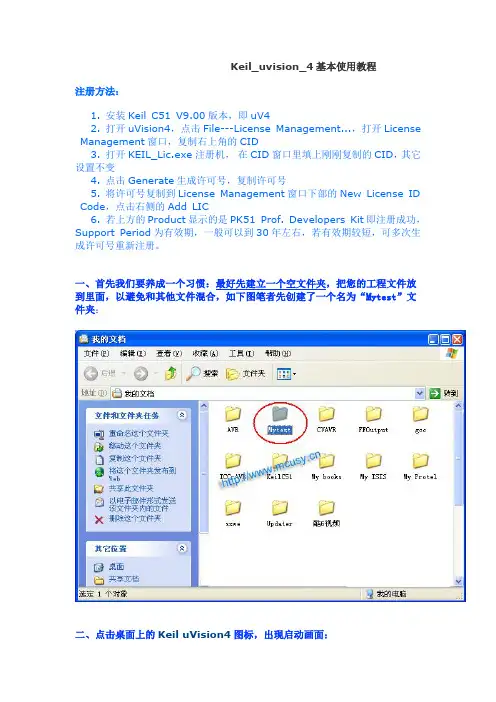
Keil_uvision_4基本使用教程注册方法:1. 安装Keil C51 V9.00版本,即uV42. 打开uVision4,点击File---License Management...,打开License Management窗口,复制右上角的CID3. 打开KEIL_Lic.exe注册机,在CID窗口里填上刚刚复制的CID,其它设置不变4. 点击Generate生成许可号,复制许可号5. 将许可号复制到License Management窗口下部的New License ID Code,点击右侧的Add LIC6. 若上方的Product显示的是PK51 Prof. Developers Kit即注册成功,Support Period为有效期,一般可以到30年左右,若有效期较短,可多次生成许可号重新注册。
一、首先我们要养成一个习惯:最好先建立一个空文件夹,把您的工程文件放到里面,以避免和其他文件混合,如下图笔者先创建了一个名为“Mytest”文件夹:二、点击桌面上的Keil uVision4图标,出现启动画面:三、点击“project --- New uVision Project”新建一个工程:四、在对话框,选择放在刚才建立的“Mytest”文件夹下,给这个工程取个名后保存,不需要填后缀,注意默认的工程后缀与uVision3及uVision2版本不同了,为uvporj:五、弹出一个框,在CPU类型下我们找到并选中“Atmel”下的AT89S51或52:六、以上工程创建完毕,接下来开始建立一个源程序文本:七、在下面空白区别写入或复制一个完整的C程序:八、输入源程序文件名名称,在这里笔者示例输入“test”,这个名称,同样大家可以随便命名。
注意:如果您想用汇编语言,要带后缀名一定是“test . asm”,如果是C语言,则是“test . c”,然后保存:九、接下来需要把刚创建的源程序文件加入到工程项目文件中,大家在点“ADD”按钮时会感到奇怪,怎么对话框不会消失呢?不管它,直接点击“Close”关闭就行了,此时大家可以看到程序文本字体颜色已发生了变化:十、最后还要有设置一下,按下图设置晶振,建议初学者修改成12M,因12MHZ 方便计算指令时间:十一、在Output栏选中Create HEX File,使编译器输出单片机需要的HEX文件:十三、呵呵,工程项目创建和设置全部完成!点击保持并编译(下图):查看工程文件夹内容:以上图文描述的是KEIL uVISION的使用入门,这些是单片机基础知识和基本操作必备的。
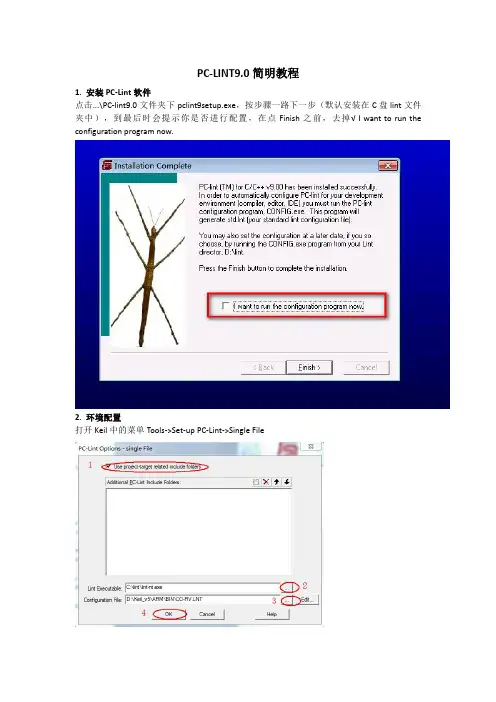
PC-LINT9.0简明教程
1.安装PC-Lint软件
点击...\PC-lint9.0文件夹下pclint9setup.exe,按步骤一路下一步(默认安装在C盘lint文件夹中),到最后时会提示你是否进行配置,在点Finish之前,去掉√I want to run the configuration program now.
2.环境配置
打开Keil中的菜单Tools->Set-up PC-Lint->Single File
选中Use project-target related include folders
Lint Executable:选中上一步骤中PC-LINT的安装目录中lint文件夹下的lint-nt.exe Configuration File:选中Keil安装目录下ARM->BIN->CO-RV.LNT
点击OK,完成Single File配置。
然后Tools->Set-up PC-Lint->Multiple Files,配置过程与Single File完全一致。
3.PC-LINT9.0安装与配置完成后,keil中会出现下图所示界面:
Tools下拉菜单第二行为检测单个文件选项,第三行Lint All C-Source Files为检测工程中所有文件。
祝使用愉快!
By JFEI
2016/11/07。
安装步骤:
1、选中软件压缩包,鼠标右击选择解压到Keil5。
2、双击打开解压文件夹中的MDK511文件夹。
3、双击打开mdk511。
4、点击Next。
5、勾选I accept,然后点击Next。
6、分别点击Core与Pack后面的Browse更改安装路径,建议安装在除C盘以外的其它磁盘,可以在D盘或者其它盘创建一个keil5文件夹,然后点击Next。
7、任意填写上述安装信息,然后点击Next。
8、安装中(等待1分钟左右)。
9、点击Finish。
10、双击桌面Keil uVision5。
11、点击菜单栏File,然后点击License选项。
12、在解压文件夹中找到keygen,鼠标右键以管理员身份运行。
13、复制CID中的内容,将其粘贴到到2处的CID中,然后选择Target选项框中ARM选项,再点击Generate,然后复制5处的内容,将其粘贴到6处的New license中然后点击Add LIC。
14、点击Close。
15、安装完成。
Keil RealView MDK 教程此文档将向您演示如何安装Keil RealView MDK,如何使用它来创建并在LM3S9B96评估板上运行应用例程。
步骤1:安装RealView MDK 工具从FTP上下载Keil RealView MDK 4.20的安装文件,按照安装向导完成安装。
安装完成后,桌面会出现如下图标步骤2:例程文件夹StellarisWare for C1插入评估板附带的安装光盘,将路径G:\DK-LM3S9B96-CD-562下的文件夹StellarisWare for C1 拷贝到C盘根目录下(你也可以根据自己方便拷贝到电脑其他路径下,但以下说明均默认为你把StellarisWare for C1 拷贝到了C盘根目录下)。
步骤3:修改blinky工程下的blinky.sct文件在路径C:\StellarisWare for C1\boards\dk-lm3s9b96\blinky下找到blinky.sct文件,以记事本方式打开它。
按照下图所示修改blinky.sct文件中的两行:保存后关闭blinky.sct文件。
步骤4:启动Keil μVision IDE并载入blinky工程从开始菜单或桌面上启动Keil μVision 4。
在Project目录,选择“Open Project”。
在对话框中所示路径下选择blinky.uvproj工程。
该工程位于文件夹下:C:\StellarisWare for C1\boards\dk-lm3s9b96\blinky选择blinky.uvproj工程文件并点击打开。
该工程会在IDE中打开。
在左边的工程工作区面板上双击文件名可以查看该工程里的源文件。
例如,在blinky.c 上双击,编辑器中就打开了该源文件。
步骤5: 编译链接blinky工程在Project目录里选择“Rebuild all target files”或者单击“Rebuild all”按钮(图标)。
安装步骤:1.选中【Keil uvision5MDK版】压缩包鼠标右击选择【解压到Keil uvision5 MDK版】。
2.双击打开解压后的【Keil uvision5MDK版】文件夹。
3.选中【mdk518】可执行文件,鼠标右击选择【以管理员身份运行】。
4.点击【Next>>】。
5.勾选【I agree all the…】然后点击【Next>>】。
6.点击【Browse】更改软件的安装路径,建议安装在除C盘之外的其他的磁盘可以在D盘新建一个【keil5】文件夹,然后点击【Next>>】。
7.填写信息,点击【Next>>】。
8.安装中。
9.点击【安装】。
10.等待。
11.取消勾选,然后点击【Finish】。
12.点击【OK】。
13.点击软件右上角的关闭比按钮退出软件。
14.在桌面双击打开【Keil uvision5】。
15.点击【File】菜单栏下面的【License Managenent】。
16.打开之前解压后的【Keil uvision5MDK版】文件夹选中【keygen】可执行文件鼠标右击选择【以管理员身份运行】。
17.使用快捷键Ctrl+C复制软件许可证管理器里面的【CID】,再使用快捷键Ctrl+V粘贴到注册机里的【CID】框中Ctrl+C复制上面框中生成的激活码。
19.在【LIC】框中使用快捷键Ctrl+V粘贴,然后点击【Add Lic】。
20.点击【Close】。
21.双击打开之前解压后的【Keil uvision5MDK版】文件夹里面的【ZH_CN】文件夹。
22.选中【UV4】文件,鼠标右击选择【复制】。
23.选中【Keil uvision5】鼠标右击选择【打开文件位置】。
24.在空白处鼠标右击选择【粘贴】。
25.点击【复制和替换】。
26.在桌面双击打开【Keil uvision5】。
27.安装完成。